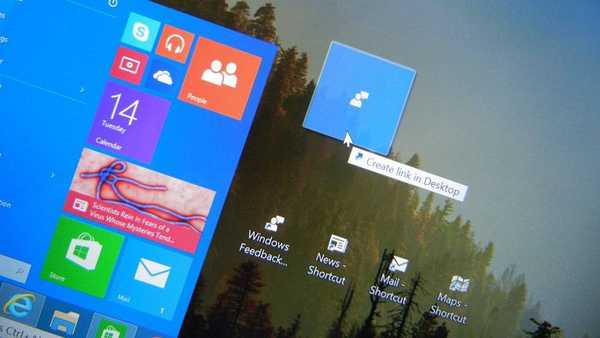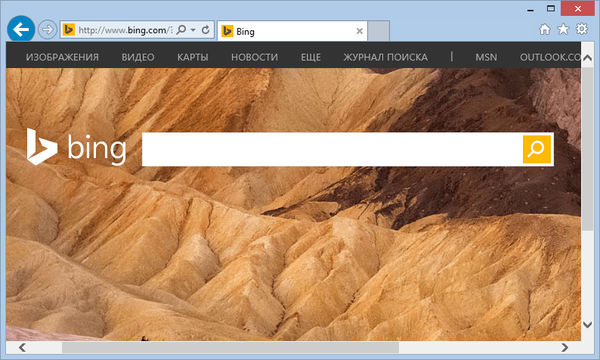Jeste li se zasitili dosadnim zadanim stacionarnim pozadinama na računalu sa sustavom Windows 10? Želite postaviti 3D pozadine uživo kao pozadinu radne površine u sustavu Windows 10? Ovdje je besplatni program koji vam omogućuje instalaciju desetaka besplatnih 3D pozadina na vaš Windows 10.
Vjerojatno već znate da postoji mnogo načina za prilagodbu Teme stola za Windows 10. Uz redovite statičke slike, možete postaviti animirane pozadine uključujući 3D i 2D animaciju, web stranice kao i bilo koji videozapis. Iako Windows 10 ne podržava žive pozadine izvan okvira, postoji prilično nekoliko besplatnih alata za instaliranje živih pozadina za Windows 10.
RainWallpaper za Windows 10.
RainWallpaper je besplatni softver osmišljen za stvaranje fantastičnih pozadina uživo na radnoj površini sustava Windows 10. Ukratko, RainWallpaper možete postaviti 3D pozadine uživo kao pozadinu radne površine sustava Windows 10.
Sredinom veljače alat je ažuriran na verziju 2, a danas - na trenutnu verziju 2.7.1, „RainWallpaper“ se može instalirati ili koristiti kao prijenosna verzija. Od kraja veljače alat također podržava ruski jezik.
Najbolja stvar ovog alata je da ne morate tražiti interne pozadine za uživo. U programu već postoji posebna galerija. Zapravo iz programa možete preuzeti dostupne pozadine uživo.
Pored toga, možete mijenjati ili stvarati vlastite pozadine uživo pomoću ugrađenog uređivača. Program podržava video formate MP4, WebM, AVI, MOV i WMV. To znači da svoj omiljeni videozapis možete prilagoditi kao pozadinsku sliku radne površine..
Alat podržava sve popularne rezolucije, a također podržava nekoliko postavki monitora.
Ako često igrate igre na računalu, ne morate zatvarati RainWallpaper da biste oslobodili računalne resurse, jer se program automatski zaustavlja kad igrate. Uz redovitu instalaciju, dostupna je i prijenosna verzija alata koja ne zahtijeva instalaciju.

Korištenje PortableVersion: RainWallpaper u sustavu Windows 10.
Korištenje ovog sjajnog alata je prilično jednostavno, odmah možete slijediti korake u nastavku..
1. korak: Idi na mjesto i preuzmite najnoviji PortableVersion "RainWallpaper". To će izbjeći instalaciju..
Napomena: Windows SmartScreen može preporučiti da ne pokrećete ovaj softver. Za početak pritisnite Napredne mogućnosti a zatim kliknite "Pokreni svejedno".
2. korak: Idite u mapu „Preuzimanja” raspakirajte preuzetu arhivu i pokrenite program dvostrukim klikom na datoteku RainWallpaper.exe, automatski će postaviti neke ugrađene pozadine kao pozadinu radne površine.
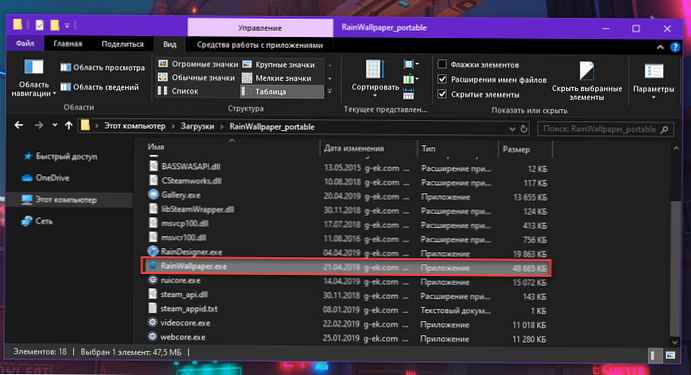
3. korak: Da biste promijenili programski jezik, desnom tipkom miša kliknite ikonu RainWallpaper na programskoj traci (pogledajte sliku u nastavku), odaberite „Postavke” u postavkama koje se otvaraju odaberite ruski i kliknite „U redu”.
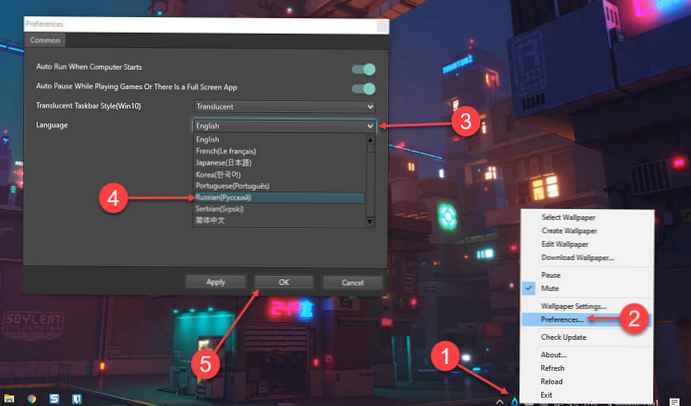
4. korak: Da biste promijenili trenutnu pozadinu, desnom tipkom miša kliknite ikonu RainWallpaper na programskoj traci i otvorite stavku Odaberite Pozadinu, a zatim odaberite dostupnu pozadinu. Novi pozadini primjenjuju se odmah.
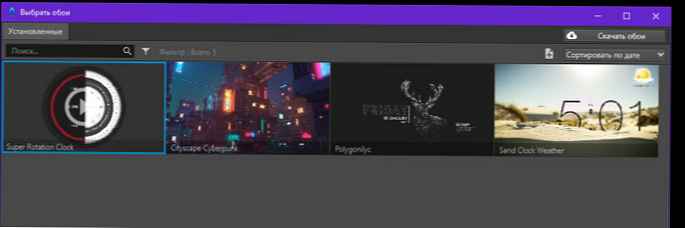
Korak 5: Da biste preuzeli nove pozadine, desnom tipkom miša kliknite ikonu programa u programskoj traci, odaberite "Preuzmi pozadinu" (odaberite pozadinu), u galeriji koja se otvori odaberite omiljenu pozadinu uživo i pritisnite gumb „Preuzimanje” (Preuzimanje).
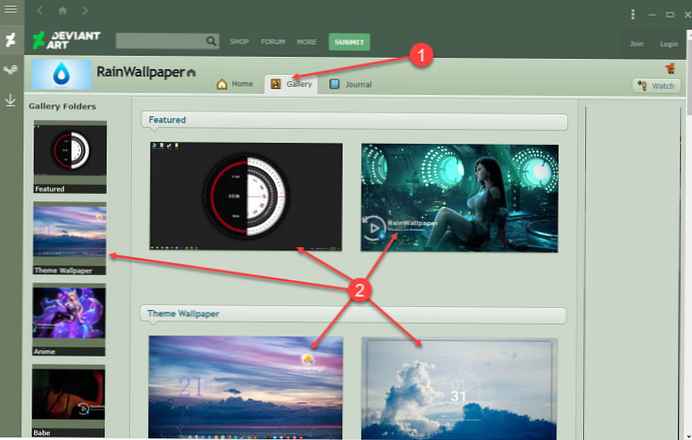

Korak 6: Nakon preuzimanja idite na "Odaberite pozadinu" Na popisu instaliranih naći ćete nove pozadine. Ostaje kliknuti na novu pozadinu mišem kako biste ih primijenili!
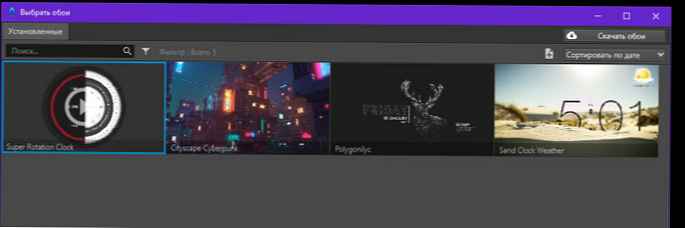
Ako želite stvoriti vlastiti videozapis kao pozadinu radne površine, desnom tipkom miša kliknite ikonu RainWallpaper u programskoj traci, odaberite "Stvaranje pozadine" (Stvaranje pozadine), odaberite podržanu video datoteku itd. ... Obavezno odaberite male video datoteke.
Mala video demonstracija alata za postavljanje živih pozadina.








![Windows 7 AIO [Sve u jednom] u Win Toolkitu](http://telusuri.info/img/images/windows-7-aio-[vse-v-odnom]-v-win-toolkit_5.png)